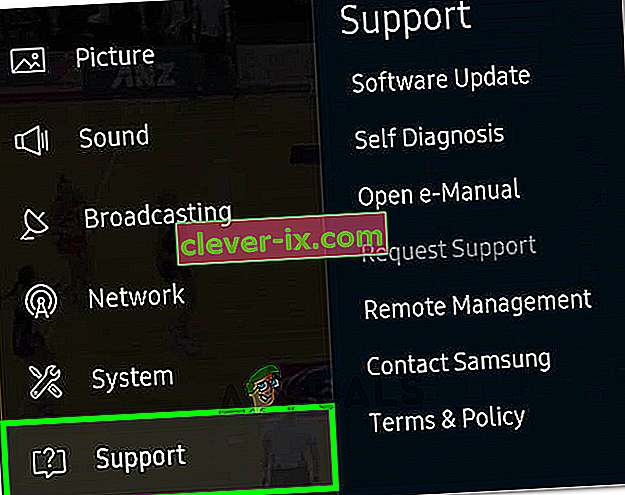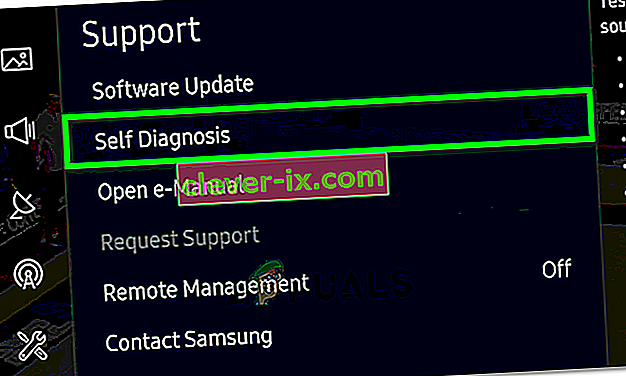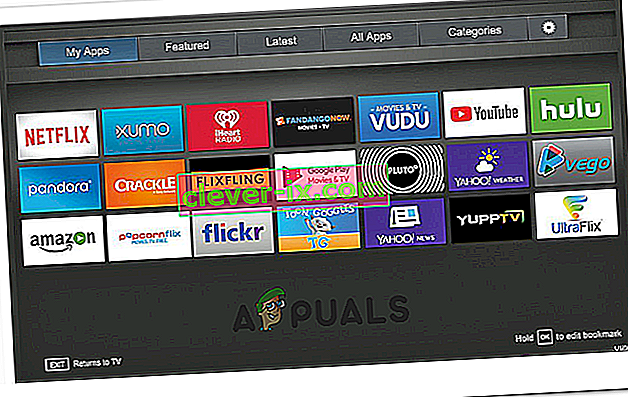Samsung ponuja veliko paleto televizorjev in stenskih plošč z ločljivostjo do 8k. Na voljo je tudi veliko dodatnih "pametnih" funkcij, kot sta povezava Wifi in Bluetooth. Samsung prednaloži svoje televizorje s številnimi platformami za pretakanje videoposnetkov, kot so Youtube, Netflix itd., Vendar v zadnjem času prihaja veliko poročil o tem, da se aplikacija Youtube ne zažene na televizorju in se zatakne na srebrnem zaslonu, kadar koli je začela.

Kaj preprečuje zagon aplikacije Youtube na televizorjih Samsung?
Po prejemu številnih poročil več uporabnikov smo se odločili raziskati težavo in pripravili nabor rešitev, po izvedbi katerih je težava odšla za večino naših uporabnikov. Preučili smo tudi razloge, zaradi katerih se ta težava sproži, in jih navedli spodaj.
- Predpomnilnik: Predpomnilnik shranijo aplikacije, da skrajšajo čas nalaganja in zagotovijo gladko izkušnjo. To dosežemo tako, da shranimo določene konfiguracije zagona v pomnilnik naprave in aplikacija te konfiguracije uporablja za zagon, namesto da oblikuje nove ob vsakem zagonu aplikacije. Sčasoma pa se lahko te konfiguracije poškodujejo in povzročajo motnje v pomembnih sistemskih funkcijah in aplikacijah, med katerimi je tudi aplikacija YouTube.
- Splošna napaka: Veliko je poročil, da televizija nekaterih aplikacij ni mogla pravilno zagnati. To težavo včasih odpravite tako, da poskusite znova naložiti aplikacijo, medtem ko ste na sivem zaslonu.
- Licenciranje: V nekaterih primerih nekateri modeli Samsungove ponudbe pametnih televizorjev morda nimajo licence za zagon Youtubea. Najprej se prepričajte, ali je vaš model televizorja dejansko sposoben in ima licenco za zagon Youtubea.
Zdaj, ko dobro razumete naravo problema, bomo šli naprej k rešitvam. Te rešitve uporabite v določenem vrstnem redu, v katerem so navedene.
1. rešitev: Ponovno zaženite aplikacijo
Pri televizorju Samsung je prišlo do napake, ki včasih ne naloži pravilno programa. Zato bomo v tem koraku prisilili televizor, da bo poskusil znova naložiti aplikacijo, medtem ko je na sivem zaslonu. Za to:
- Zgrabi svojo TV na daljavo in zagon Youtube App.
- Če aplikacija preide na " Sivi zaslon ", pritisnite in držite puščico " nazaj " in pripeljala vas bo do pametnega vozlišča Samsung.

- Znova izberite aplikacijo Youtube, da jo znova zaženete.
- Preverite, ali težava še vedno obstaja.
Rešitev 2: Ponovna inicializacija predpomnilnika
Možno je, da nekateri "predpomnjeni" podatki motijo pomembne sistemske funkcije in preprečujejo zagon aplikacije, zato bomo v tem koraku znova inicializirali predpomnilnik s popolnim vklopom televizorja. Za to:
- Vklopite televizor in ga izključite neposredno s stene.

- Pritisnite in držite gumb “ Power ” na televizorju vsaj “30” sekund.
- Znova priključite napajanje in preverite, ali težava še vedno obstaja.

3. rešitev: Ponastavite TV na privzete nastavitve
V nekaterih primerih televizor morda ne bo deloval, dokler ne bo ponastavljen na privzete nastavitve proizvajalca. V tem koraku bomo televizor ponastavili na tovarniške nastavitve, da bi se rešili te težave. Za to:
- Pritisnite gumb “Menu” na daljinskem upravljalniku.
- Kliknite »Nastavitve« in nato izberite »Podpora«.
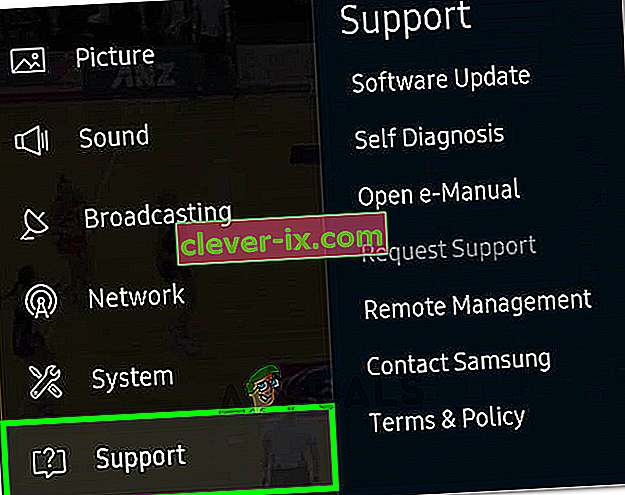
- Izberite možnost »Samodiagnoza« , nato označite in kliknite gumb »Ponastavi« .
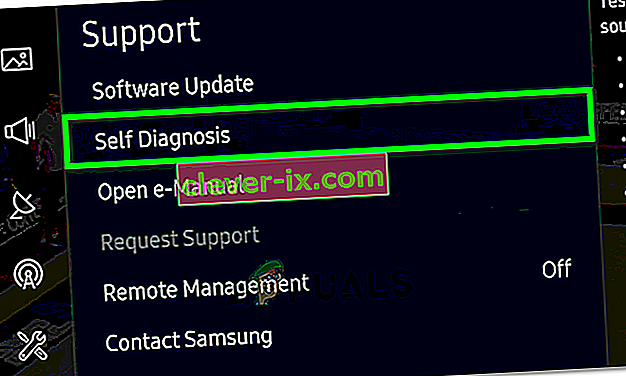
- Po izbiri ponastavitve boste pozvani k vtiču. Privzeti zatič mora biti "0000", razen če ste ga ročno spremenili.
- Vnesite pin, da potrdite postopek, in nato sledite navodilom na zaslonu za uspešno ponastavitev televizorja.
- Po končani ponastavitvi preverite, ali težava še vedno obstaja.
4. rešitev: znova namestite YouTube
V nekaterih primerih lahko težavo odpravite s popolno ponovno namestitvijo Youtubea. V tem koraku bomo najprej odstranili Youtube s televizorja in ga nato znova namestili, da odpravimo to težavo. Za to:
- Pomaknite se do »Aplikacije« na pametnem televizorju in v zgornjem desnem kotu izberite »Nastavitve« .
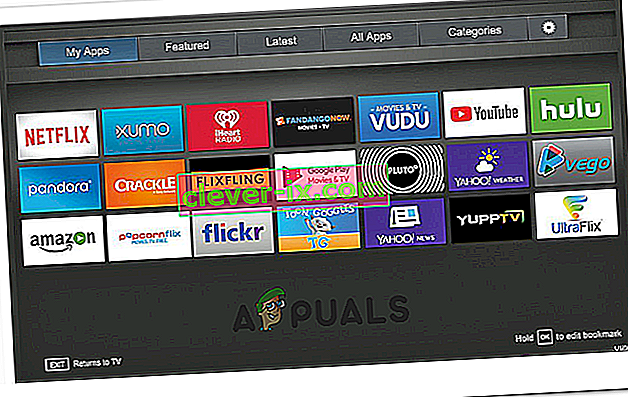
- Kliknite »Youtube« in nato izberite »Znova namesti«.
- Počakajte, da televizor znova namesti aplikacijo, in preverite, ali težava še vedno obstaja.
5. rešitev: Popravek časa
V nekaterih primerih čas morda ni pravilno nastavljen, zaradi česar se ta napaka sproži. Zato je priporočljivo popraviti čas na televizorju in preveriti, ali to odpravlja težavo. Za to:
- Pomaknite se do »Nastavitve« in nato kliknite »Sistem«.

- Izberite »Timer« in nato kliknite »Clock«.
- Preverite, ali je vaš čas pravilno nastavljen.
- Po popravku časa preverite, ali težava še vedno obstaja.
Opomba: Če težava še vedno ni odpravljena, poskusite posodobiti vdelano programsko opremo naprave in preverite, ali to odpravlja težavo. Poskusite tudi počistiti zgodovino in rezultate iskanja v svojem računu za Youtube in preveriti, ali to odpravlja to težavo. Na koncu odklopite ethernetno povezavo in se poskusite povezati z omrežjem Wifi.